Mainos
 Windows saattaa olla suosittu, mutta se ei ole täydellinen. Windows-työpöytää käytettäessä voi tapahtua useita turhauttavia asioita - ikkunoista, jotka katoavat näytöltä, ärsyttäviin ponnahdusikkunoihin ja ilmoitusviesteihin. Osoitamme sinulle kuinka korjata nämä yleiset Windows-turhautumiset nopeasti ja palata töihin (tai pelata).
Windows saattaa olla suosittu, mutta se ei ole täydellinen. Windows-työpöytää käytettäessä voi tapahtua useita turhauttavia asioita - ikkunoista, jotka katoavat näytöltä, ärsyttäviin ponnahdusikkunoihin ja ilmoitusviesteihin. Osoitamme sinulle kuinka korjata nämä yleiset Windows-turhautumiset nopeasti ja palata töihin (tai pelata).
Tämä artikkeli ei kata turhautumista, joita saatat kohdata Windows 8 Windows 8 päivittäisessä käytössä: millainen se on?Vihaat Windows 8: ta, eikö niin? Et ole koskaan käyttänyt sitä, et ole edes nähnyt sitä toiminnassa (muuta kuin muutaman YouTube-videon kautta), mutta vihaat sitä. Se on turhaa, se on ruma, se on hankala... sinä ... Lue lisää . Jos etsit Käynnistä-valikkoa tai tapaa käynnistää suoraan työpöydälle, muista tarkistaa luettelomme Käynnistä-valikon vaihtoehdot Windows 8: lle Käynnistä-valikko, kuinka kaipaan sinua: 4 tapaa tehdä aloitusvalikko Windows 8: llaWindows 8 laski kirveen Käynnistä-valikossa. Tämä on ominaisuus, johon kukaan ei ole kiinnittänyt erityistä huomiota vuosia, mutta sen ennenaikainen menetys on aiheuttanut kaikenlaista epätoivoa. Ei vain... Lue lisää . Lataa lisätietoja Windows 8: sta ilmainen opas Windows 8: n käytön aloittamiseen Windows 8 -opasTässä Windows 8 -oppaassa hahmotellaan kaikkea uutta Windows 8: ssa, tabletin kaltaisesta aloitusnäytöstä uuteen "app" -konseptiin tutulle työpöydälle. Lue lisää .
Vaeltava tehtäväpalkki
Jos tehtäväpalkki on liittämättä ja liikkuu näytön ympäri reunasta reunaan, voit korjata tämän ongelman nopeasti. Napsauta tehtäväpalkkia, pidä hiiren painiketta alhaalla ja vedä se näytön alaosaan. Napsauta sitä hiiren kakkospainikkeella ja valitse Lukitse tehtäväpalkki - tämä estää tehtäväpalkin liikkumista näytöllä.
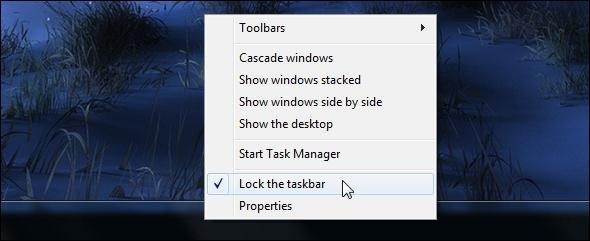
Tietenkin, jos haluat siirtää tehtäväpalkin näytön toiselle reunalle, voit napsauttaa sitä hiiren kakkospainikkeella, avata sen ja vetää sen toiselle reunalle. Lukitse se, kun olet valmis.
Voit myös muuttaa tehtäväpalkin sijaintia tehtäväpalkin ominaisuusikkunassa. Napsauta hiiren kakkospainikkeella tehtäväpalkkia ja valitse ominaisuudetja käytä Tehtäväpalkin sijainti näytön vaihtoehto.
Erittäin suuri tehtäväpalkki
Jos tehtäväpalkki on liian korkea, olet todennäköisesti muuttanut sen kokoa vahingossa. Kutista se varmistamalla ensin, että se on avattu (napsauta sitä hiiren kakkospainikkeella ja varmista, että Lukitse tehtäväpalkki ei ole valittuna).
Liikkua hiiren kursori Oletko kyllästynyt hiiren kohdistimeen? Korvaa se jollain tuoreella ja kauniilla [Windows]Tarkastellaanpa, että Windowsin mukana toimitetut hiiren osoittimet ovat hiukan vanhoja. Vaikka valkoisen hiiren kohdistin on nähnyt muutaman muutoksen vuosien varrella, se on pysynyt pitkälti samana yli ... Lue lisää tehtäväpalkin yläosaan. Näyttöön tulee nuolikohdistin. Napsauta ja vedä, jos haluat tehdä tehtäväpalkin lyhyemmäksi. Lukitse tehtäväpalkki, kun olet valmis.
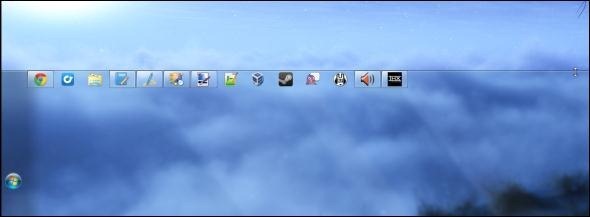
Piilotettu tehtäväpalkki
Jos tehtäväpalkki on piilotettu ja se tulee näkyviin vasta, kun siirrät kohdistimen siihen, voit estää sitä piilottamasta itseään. Napsauta hiiren kakkospainikkeella tehtäväpalkkia ja valitse ominaisuudet, ja poista valinta ruudusta Piilota tehtäväpalkki automaattisesti valintaruutu.
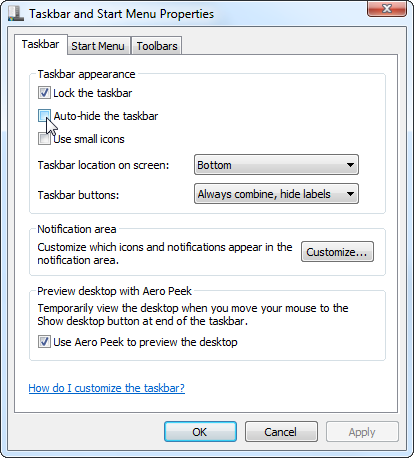
Jos haluat, että tehtäväpalkki piilottaa itsensä automaattisesti niin se ei häiritse sinua 3 tapaa lopettaa monitehtävätoiminta ja keskittyä tehokkaammaksi ja tuottavammaksi [Windows]MakeUseOf-palvelussa olemme kirjoittaneet lukemattomia artikkeleita siitä, kuinka monitoimintaa. Kuten osoittautuu, monitehtävät sekoittuvat aivoihisi. Tutkimukset osoittavat, että ihmiset, jotka tekevät paljon tehtäviä, "ovat alttiimpia häiriöille ... Lue lisää , voit sen sijaan ottaa käyttöön Piilota tehtäväpalkki automaattisesti vaihtoehto täältä.
Pelasta kadonnut ikkuna
Sovellusikkunat pääsevät joskus pakenemaan näytöltä. Saatat nähdä osan ikkunasta, mutta et voi tarttua sen otsikkopalkkiin ja vetää se takaisin näytölle, tai et ehkä näe mitään ikkunan osaa.
Pelastaaksesi kadonneen ikkunan tuomalla sen takaisin näytön näkyvälle alueelle, pidä Vaihto-näppäintä painettuna, napsauta hiiren kakkospainikkeella sen kuvaketta tehtäväpalkissa ja napsauta sitten Liikkua vaihtoehto. Siirrä ikkunaa ympäri ja siirrä sitä takaisin kohti näytön näkyvää aluetta näppäimistön nuolinäppäimillä.
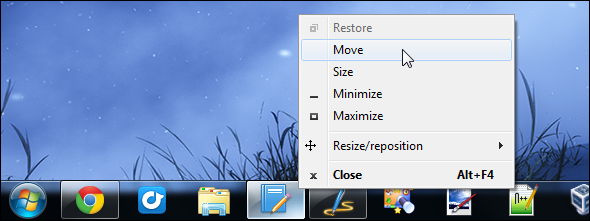
Poista ponnahdusikkunoiden käytöstä
Monet Windows-ohjelmat käyttävät ilmapallo-tyylisiä vinkkejä, jotka ilmestyvät ilmoitusalueelta (tunnetaan myös nimellä järjestelmäalusta). Jos et halua koskaan nähdä mitään näistä ilmapallovihjeistä, voit poistaa ne kokonaan käytöstä. Tämä ei vaikuta ohjelmiin, jotka toteuttavat omat vinkit, vain niihin, jotka käyttävät Windowsin mukana tulevia ilmapallo-tyylisiä vinkkejä.
Jos et halua nähdä vinkkejä, sinun on poistettava ne rekisteristä. Paina Windows-näppäintä, kirjoita regeditja paina Enter. Selaa seuraavaa avainta rekisterieditorissa:
HKEY_CURRENT_USER \ Software \ Microsoft \ Windows \ CurrentVersion \ Explorer \ Advanced
Napsauta hiiren kakkospainikkeella oikeanpuoleisessa ruudussa, osoita Uusija valitse DWORD-arvo.
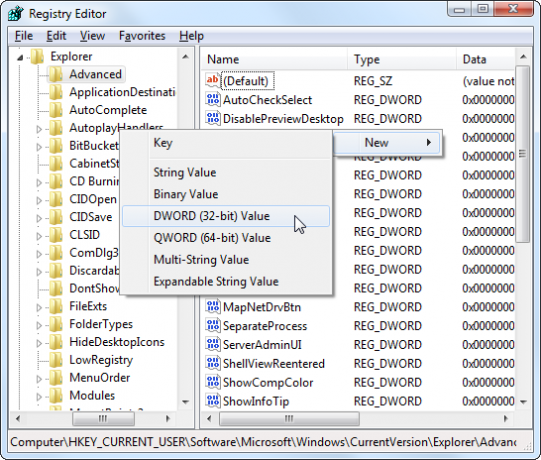
Nimeä DWORD-arvo EnableBalloonTips. Kaksoisnapsauta sitä ja kirjoita arvo 0.
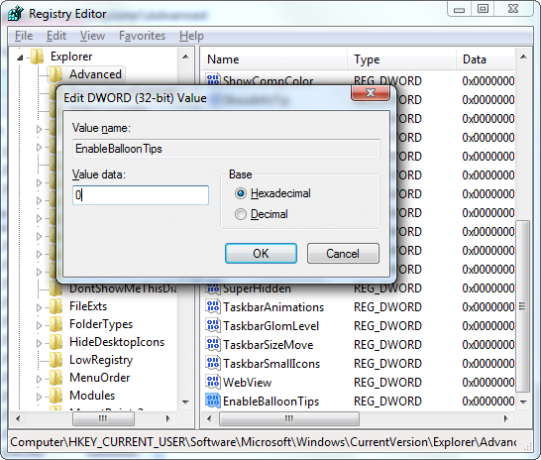
Kirjaudu ulos Windowsista tai käynnistä tietokone uudelleen. Muutokset tulevat voimaan, kun kirjaudut sisään takaisin sisään.
Poista toimintakeskuksen ilmoitukset käytöstä
Windowsin mukana oleva toimintakeskus tarjoaa erilaisia viestejä, myös saatavilla olevista viesteistä Windows-päivitykset Miksi sovellukset ajavat minut päivittämiseen ja minun pitäisi kuunnella niitä? [Windows]Ohjelmistopäivityksiä koskevat ilmoitukset vaikuttavat jatkuvalta kumppanilta kaikissa tietokoneissa. Jokainen sovellus haluaa päivittää säännöllisesti, ja he jättävät meille ilmoituksia, kunnes annamme periksi ja päivitämme. Nämä ilmoitukset voivat olla hankalia, etenkin ... Lue lisää , sinun palomuuri Kuinka palomuuri toimii? [MakeUseOf selittää]On olemassa kolme ohjelmistoa, jotka mielestäni tekevät kotitietokoneesi kunnollisen suojausasetuksen selkärangan. Nämä ovat virustorjunta, palomuuri ja salasananhallinta. Näistä ... Lue lisää , ja onko sinulla virustorjuntaohjelmisto Ilmainen viruksentorjunta: 5 suosittua vaihtoehtoa to-to-toeMikä on paras ilmainen virustorjunta? Tämä on yksi yleisimmistä kysymyksistä, joita saamme MakeUseOfilla. Ihmiset haluavat olla suojattuja, mutta he eivät halua joutua maksamaan vuosimaksua tai käyttämään ... Lue lisää asennettu. On myös viestejä, jotka kehottavat sinua suorita säännöllisiä varmuuskopioita Windowsin varmuuskopiointi- ja palautusopasKatastrofit tapahtuvat. Ellet halua menettää tietojasi, tarvitset hyvän Windows-varmuuskopion. Näytämme sinulle kuinka varmuuskopiot valmistella ja palauttaa. Lue lisää ja vianmääritys Windowsin tai sovellusten kanssa, kun kaatuu tai jäätyy.
Jos et halua koskaan nähdä näitä viestejä, voit poistaa kaikki Action Center -ilmoitukset kokonaan käytöstä. Avaa ensin toimintakeskus napsauttamalla lippumaista kuvaketta järjestelmäpalkissa ja valitsemalla Avaa toimintakeskus. Klikkaa Muuta toimintakeskuksen asetuksia -vaihtoehto sivupalkissa ja poista valinta kaikista ilmoitustyypeistä, joita et halua vastaanottaa.
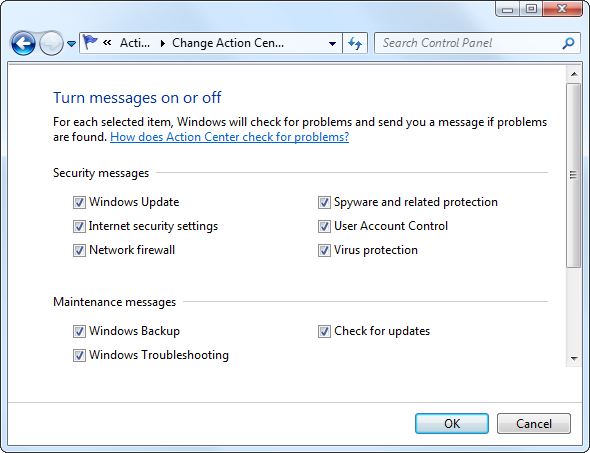
Jos kohtaat edelleen muita häiritseviä työpöytäilmoituksia, lue 5 Pöytätietojen häiritseminen ja niiden poistaminen käytöstä 5 Pöytätietojen häiritseminen ja niiden poistaminen käytöstä [Windows]Kun työskentelet tietokoneella, kuluu melko vähän tahtovoimaa vastustaa yritystä monitoimintaa. Mutta vaikka onnistutkin hillitsemään itseäsi, monet ohjelmat onnistuvat heittämään ... Lue lisää .
Palauta piilotettujen ilmoitusalueiden kuvakkeet
Windowsin ilmoitusalue oli kerran yksinkertainen paikka pitkään toimiville sovelluksille ja järjestelmäkuvakkeille. Niin monet ohjelmat ovat kuitenkin käyttäneet sitä väärin, joten nyt on olemassa useita tapoja piilottaa ja näyttää täällä näkyvät kuvakkeet. Jos kuvake on piilotettu, se on yleensä piilotettu pienen nuolikuvakkeen taakse.
Järjestelmäkuvakkeet voidaan kuitenkin piilottaa kahdella tavalla. Järjestelmäkuvake - kuten äänenvoimakkuuden, virran tai Wi-Fi-kuvakkeet - voidaan piilottaa nuolen taakse tai poistaa sen kokonaan käytöstä. Voit hallita sitä, mitkä kuvakkeet näkyvät järjestelmälokerossa, napsauttamalla hiiren kakkospainikkeella tehtäväpalkkia ja valitsemalla ominaisuudetja napsauta Muokkaa painike alla ilmoitus alueella.
Käytä tässä olevia asetuksia hallitaksesi näytettäviä kuvakkeita. Voit ottaa järjestelmän kuvakkeet käyttöön tai poistaa ne käytöstä napsauttamalla Ota järjestelmän kuvakkeet käyttöön tai pois käytöstä -linkkiä. Olemme katettu järjestelmän tarjotinkuvakkeiden hallinta ja siivoaminen Hallitse ja siivota Windows 7 -järjestelmän alustaJokainen Windows-käyttäjä on nähnyt Windowsin ilmaisinalueen (kutsutaan myös ilmoitusalueeksi) sotkuiseksi ajan myötä. Olemme käsittäneet aikaisemmin häiritsevien työpöytäilmoitusten poistamisen käytöstä, mutta entä jos kuvakkeet itse ovat ... Lue lisää aiemmin - tutustu kyseiseen artikkeliin saadaksesi lisätietoja ja temppuja.
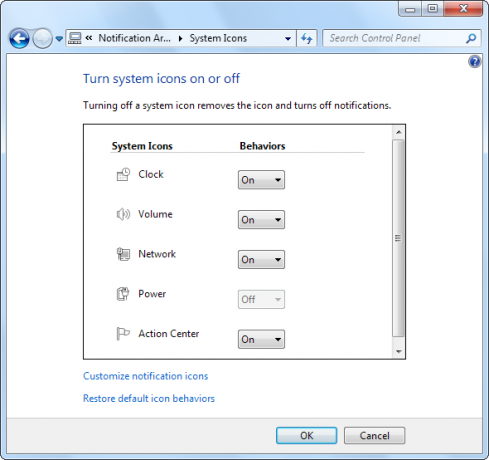
Oletko törmännyt muihin yleisiin turhautumisiin Windowsia käytettäessä? Jätä kommentti ja jaa löytämäsi ratkaisut!
Kuvahyvitys: Turhautunut mies ja tietokone Shutterstockin kautta
Chris Hoffman on tech-bloggaaja ja monipuolinen tekniikan addikti, joka asuu Eugenessa, Oregonissa.


